IF Funkcija v Excelu
ČE funkcija v Excelu preveri, ali je pogoj izpolnjen in če je (TRUE), vrne vrednost, in druga vrednost, če pogoj ne izpolnjuje (FALSE). IF funkcija daje formuli excel sposobnosti odločanja. Ta funkcija ima tri argumente, ki so ločeni z vejico.
IF funkcija je zelo uporabna in najpogosteje pogojena funkcija v Excelu, ta funkcija se uporablja za rezultat na podlagi določenih meril; če je na primer izpolnjen pogoj A, mora biti vrednost B, in če pogoj ni izpolnjen, mora biti vrednost C, ta funkcija zavzame tri argumente, prvi argument je kriterij, drugi argument pa rezultat, ko pogoj je res in tretji argument je, če je pogoj napačen.
Sintaksa

Kako uporabljati funkcijo IF v Excelu
Primer # 1
Oglejmo si primer funkcije IF.
Če na planetu ne bi bilo kisika, potem ne bo življenja in bo kisik, potem bo življenje na planetu.

Ugotoviti moramo, ali je na planetih s seznama mogoče življenje; pogoj je, da mora biti na voljo kisik; v stolpcu B smo določili, ali na določenem planetu obstaja kisik ali ne.
Torej bomo s pomočjo funkcije IF ugotovili, ali je življenje mogoče na planetu ali ne

Torej, z uporabo formule If v C2,
= če (B2 = "Da", "Življenje je mogoče", "Življenje ni mogoče")

Če povlečemo formulo IF navzdol, ugotovimo, da je življenje na Zemlji mogoče samo zato, ker je na voljo kisik.


Diagram poteka funkcije IF
 1. primer:
1. primer:
 Podobno bo enak tok za pogoj IF za 2. in 3. primer.
Podobno bo enak tok za pogoj IF za 2. in 3. primer.
4. primer:
 Tako lahko vidite, da nam funkcija IF omogoča logično primerjavo vrednosti. Modus operandi IF je, če je nekaj res, potem naredi nekaj, sicer pa nekaj drugega.
Tako lahko vidite, da nam funkcija IF omogoča logično primerjavo vrednosti. Modus operandi IF je, če je nekaj res, potem naredi nekaj, sicer pa nekaj drugega.
2. primer
V tem primeru funkcije IF, če imamo seznam let in želimo ugotoviti, da je določeno leto prestopno ali ne.
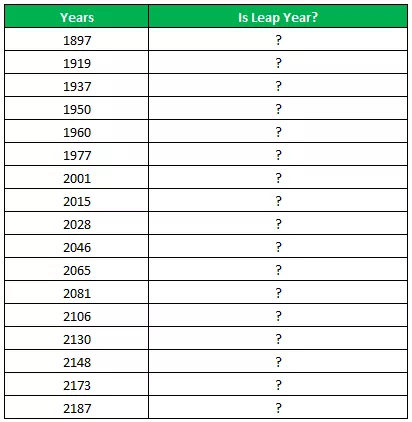
Prestopno leto je leto, ki ima 366 dni (dodaten dan je 29. februar). Pogoj za preverjanje leta je prestopno ali ne, leto mora biti natančno deljivo s 4 in hkrati ne ravno s 100, potem je to prestopno leto, ali če je leto natančno deljivo s 400, potem je prestopno leto.
Torej, da najdemo ostanek, potem ko je število deljeno z delilnikom, uporabimo funkcijo MOD.
Torej, če je MOD (leto, 4) = 0 in MOD (leto, 100) (ni enako) 0, je to prestopno leto
Ali če je MOD (Leto, 400) = 0, potem je to tudi prestopno leto, sicer ni prestopno
Torej, v Excelu bi bila formula za iskanje prestopnega leta
= ČE (ALI (IN ((MOD (Leto, 4) = 0), (MOD (Leto, 100) 0)), (MOD (Leto, 400) = 0)), "Prestopno leto", "Ni preskoka Leto ")
Kjer je Leto referenčna vrednost


Torej, po uporabi formule If dobimo seznam let, ki so prestopno, 1960, 2028 in 2148 na seznamu so prestopno leto.



Torej smo v zgornjem primeru uporabili funkcijo IF, AND, OR in MOD za iskanje prestopnega leta. IN se uporablja, kadar je treba dva pogoja preveriti kot TRUE in OR, če je treba katerega od pogojev preveriti kot TRUE.
3. primer
V tem primeru funkcije IF so logični operatorji in njihov pomen, ki se uporablja v najboljših pogojih funkcije IF, naslednji:

Še en primer funkcije IF, če obstaja seznam voznikov in je križišče ceste, zavije desno v mesto B in levo v mesto C, mi pa želimo najti, da imajo vozniki cilje v mesto B in mesto C.


Spet bomo uporabili funkcijo IF za iskanje cilja; glede na pogoj, če voznik zavije desno, pride do mesta B, če zavije levo, pa do mesta C.
Torej, formula IF v Excelu bi bila
= če (B2 = "Levo", "Mesto C", "Mesto B")

Če povlečemo formulo navzdol, dobimo cilje vsakega voznika za zajeto gibanje.

Izhod:

Skupno 6 voznikov je doseglo mesto C, preostali, ki so 4, pa mesto B.
Primer # 4
V tem primeru funkcije IF bomo uporabili funkcijo excel IF Vlookup. Imamo popis, ki vsebuje seznam predmetov in število predmetov

Imena elementov so navedena v stolpcu A in število elementov v stolpcu B, v E2 pa imamo seznam za preverjanje podatkov, ki vsebuje celoten seznam elementov. Zdaj želimo preveriti, ali je izdelek na voljo v inventarju ali ne.
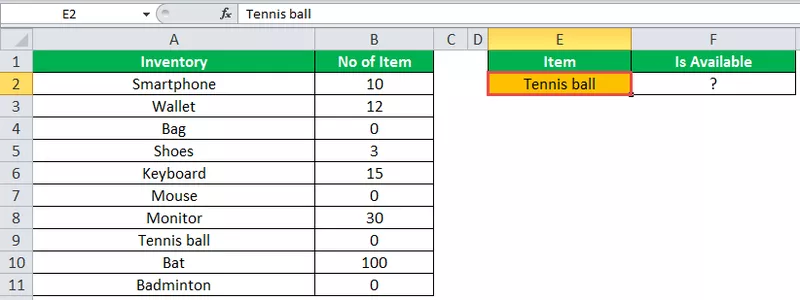
Če želimo preveriti, ali bomo skupaj s funkcijo IF uporabili vlookup, bo funkcija vlookup poiskala število vrednosti elementov, funkcija IF pa preverila, ali je številka elementa večja od nič ali ne.
Torej bomo v F2 uporabili formulo If v excelu.
= IF (VLOOKUP (E2, A2: B11,2,0) = 0, "Artikel ni na voljo", "Element je na voljo")
Če je iskalna vrednost predmeta enaka 0, potem element ni na voljo, sicer je element na voljo.

Če na seznamu artiklov E2 izberemo kateri koli drug artikel, lahko vemo, ali je izdelek na voljo v inventarju ali ne.

Vgnezdeni IF:
Ko se funkcija IF uporablja v drugi formuli IF v Excelu, je to znano kot funkcija gnezdenja IF. Če je treba izpolniti več pogojev, moramo v tem primeru uporabiti ugnezdeni IF.
Vgnezditev funkcije IF v Excelu sintaksično lahko zapišemo kot
IF (pogoj1, vrednost_ef_true1, IF (stanje2, vrednost_if_true2, vrednost_if_false2))
Primer # 5
V tem primeru funkcije excel IF imamo seznam študentov in njihove ocene, merila za ocenjevanje pa imamo glede na ocene, ki jih je študent pridobil, in moramo najti oceno vsakega študenta.

Za ugotavljanje ocene študenta bomo uporabili pogoje Če, bomo uporabili ugnezdeni IF v excelu, to je, če je znotraj pogojev IF, ker imamo več meril za odločanje o oceni vsakega študenta.

Uporabili bomo več pogojev IF, če s funkcijo AND ugotovimo oceno, bo formula
= IF ((B2> = 95), "A", IF (AND (B2> = 85, B2 = 75, B2 = 61, B2 <= 74), "D", "F")))))
Vemo, da funkcija IF preverja logično stanje
= IF (logic_test, (value_if_true), (value_if_false))
Razbijmo to in preverimo,
- 1 st logični test B2> = 95
- Value_if_true izvrši: “A” (razred A)
- sicer (z vejico) vnesite value_if_false
- value_if_false - znova poišče drug pogoj IF in vnesite pogoj IF
- 2 nd Logična Preskus je B2> = 85 (logični izraz 1) in B2 <= 94 (logični izraz 2); ker preizkušamo oboje, morajo biti pogoji TRUE in smo uporabili AND za preverjanje večkratnega logičnega izraza
- Value_if_true izvedba: “B” (razred B)
- sicer (z vejico) vnesite value_if_false
- value_if_false - znova poišče drug pogoj IF in vnesite pogoj IF
- 3 rd Logično se preverjanje B2> = 75 (logični izraz 1) in B2 <= 84 (logični izraz 2); ker preizkušamo oboje, morajo biti pogoji TRUE in smo uporabili AND za preverjanje večkratnega logičnega izraza
- Value_if_true izvrši: “C” (razred C)
- sicer (z vejico) vnesite value_if_false
- value_if_false - znova poišče drug pogoj IF in vnesite pogoj IF
- 4 th Logična se preverjanje B2> = 61 (logični izraz 1) in B2 <= 74 (logični izraz 2); ker testiramo oboje, morajo biti pogoji TRUE in smo uporabili AND za preverjanje večkratnega logičnega izraza
- Value_if_true izvedba: “D” (razred D)
- sicer (z vejico) vnesite value_if_false
- value_if_false izvrši: “F” (razred F)
- Zaključna oklepaja



Stvari, ki si jih je treba zapomniti
- Uporabite funkcijo Nesting if v omejenem obsegu, ker za več stavkov if potrebujete veliko razmisleka, da jih lahko natančno sestavite.
- Kadarkoli uporabimo več stavkov IF, zahteva več odprtih in zapiralnih oklepajev (), kar je pogosto težko upravljati. Excel nudi najboljši način za reševanje te situacije, preverite barvo vsake odpiralne in zaključne oklepaje; zadnja zaključna barva oklepaja bi bila vedno črna, kar pomeni, da se izjava formule tam konča.
- Kadarkoli posredujemo vrednost niza za argument value_if_true in value_if_false ali preizkusimo sklic na vrednost niza, ki mora biti vedno v dvojnih narekovajih, bi preprosto posredovanje vrednosti niza brez narekovajev povzročilo #NAME? napaka









